![]() VB6
- Exportando
.mdb para doc , xls, ppt , xml e html
VB6
- Exportando
.mdb para doc , xls, ppt , xml e html
 |
Que tal uma aplicação que realize a exportação dos dados de uma tabela para os formatos .doc, .xls, .ppt, .xml e .html ? Pois lhe apresento a aplicação mostrando o seu formulário principal: |
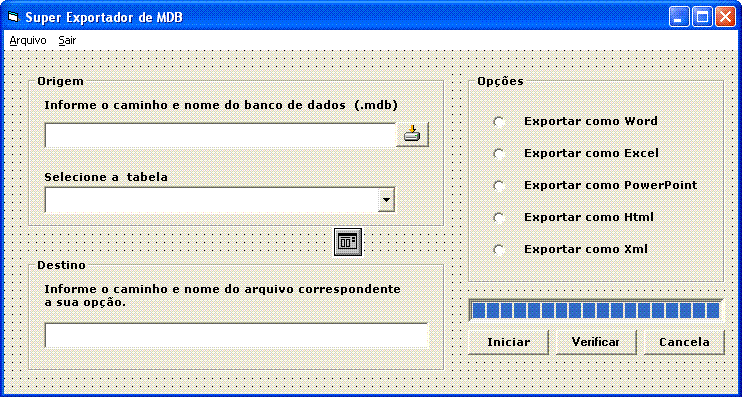 |
Esta aplicação embora seja simples pode ensinar muitas coisas para quem esta aprendendo a linguagem Visual Basic:
-
Como usar arquivos .INI para armazenar/recuperar configurações da aplicação
-
Como abrir um arquivo associado ao seu programa sem conhecer a sua extensão.
-
Como acessar um banco de dados via ADO
-
Como acessar e relacionar as tabelas do banco de dados via ADO
-
Verificar se um diretório existe
-
Criar um diretório
-
Usar a barra de progresso
-
Usar a caixa de diálogo Procurar Arquivos
O programa funciona assim:
-
O usuário clica no botão para informar o caminho e nome do banco de dados e selecione um arquivo .mdb;
-
A combobox cboTabela será preenchida com os nomes das tabelas do banco de dados selecionado;
-
O usuário seleciona uma tabela;
-
O usuário informa o nome do arquivo para qual pretende exporta dos dados tabela informando a extensão;
-
O usuário seleciona uma das opções para exporta (o nome do arquivo deve possuir a extensão correspondente a opção marcada)
-
O usuário clica no botão Iniciar
-
Após a exportação ter sido realizada o usuário pode abrir o arquivo clicando no botão Verificar
A seguir será apresentado o código do projeto. Antes é importante mencionar as referências que você deve incluir no seu projeto. Você já deve saber fazer isto mas vamos lá: Com o projeto aberto, no menu Project selecione a opção References... Inclua as referências para o Word, Excel , PowerPoint e XML conforme a figura abaixo (O PowerPoint não aparece pois eu não o tenho instalado).
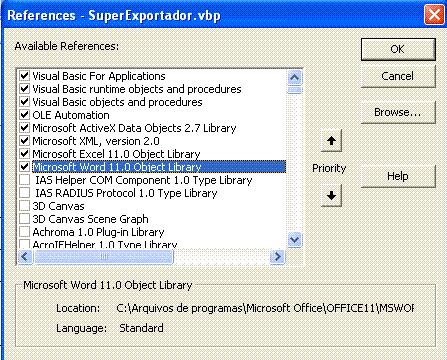
Nota: Dependendo da versão do pacote Office que você tiver instalado o nome das referências podem ser diferentes dos exibidos na figura.
O código do evento Load faz o seguinte :
-
Define os valores usados pela caixa de diálogo Procurar Arquivos;
-
Obtém o caminho de destino do arquivo .INI;
-
Chama a rotina verificaDestino para ver se o diretório existe. Se o diretório não existir ele será criado.
|
Private Sub Form_Load() |
O código para a rotina verificaDestino é dada a seguir. Este rotina usa a função DiretorioExiste para ver se o diretório informado existe.
| Private
Sub verificaDestino(caminho As String) On Error GoTo trataerro If Not DiretorioExiste(caminho) Then MkDir caminho Else MsgBox "O caminho : " & caminho & " já existe..." End If Exit Sub trataerro: MsgBox "Erro ao criar diretório : " & caminho End Sub Private Function DiretorioExiste(strDir As String) As Boolean Dim i As String Dim resultado As String On Error Resume Next resultado = Dir(strDir, vbDirectory) If resultado = "." Then DiretorioExiste = True Else DiretorioExiste = False End If End Function |
Quando o usuário clicar no botão para selecionar o banco de dados o evento Click do botão cmdSelecionaBD será disparado. No código abaixo associado a este evento vemos que a caixa de diálogo Procurar Arquivos será aberta e o nome selecionado será atribuído a caixa de texto txtArquivo.text e a rotina cmdExibeTabelas para obter as tabelas do banco de dados será chamada;
| Private Sub
cmdSelecioneBD_Click() On Error Resume Next 'exibe a caixa de diálogo Abrir Arquivo cmdlg1.ShowOpen If Err.Number <> 0 Then ' erro desconhecido MsgBox "Erro " & Err.Number & " ao selecionar o arquivo." Exit Sub End If On Error GoTo 0 'atribui o nome do arquivo selecionado a caixa de texto txtArquivo.Text = cmdlg1.FileName cmdExibeTabelas End Sub |
O código da rotina cmdExibeTabelas() , exibida a seguir, usa a propriedade TableSchema para obter o as tabelas do banco de dados e preencher a combobox com o nome de cada tabela
| Private Sub cmdExibeTabelas() 'define objetos Dim TablesSchema As ADODB.Recordset On Error GoTo trataerro If txtArquivo.Text = "" Then Exit Sub If cnn.State = 1 Then cnn.Close cnn.Open "Provider=Microsoft.Jet.OLEDB.4.0;Data Source=" & txtArquivo.Text rs.CursorLocation = adUseClient 'limpa o listbox cboTabela.Clear 'obtém todas as tabelas do banco de dados. Set TablesSchema = cnn.OpenSchema(adSchemaTables) Do While Not TablesSchema.EOF ' lista o nome das tabelas ' Não permite as tabelas do sistema If Left(TablesSchema("TABLE_NAME"), 4) <> "MSys" Then cboTabela.AddItem TablesSchema("TABLE_NAME") End If TablesSchema.MoveNext Loop Exit Sub trataerro: MsgBox "Erro " & Err.Number & vbCrLf & Err.Description End Sub |
A seguir temos as rotinas para exporta a tabela selecionada para cada um dos formatos desejado.
1- Exportando para o formato .doc do Microsoft Word:
| Private Sub WordExportacao() 'On Error GoTo CheckWord On Error Resume Next Dim wd As New Word.Application Dim doc As Word.Document Dim tb As Word.Table Dim f As ADODB.Field Dim k As Integer Dim i As Integer If cnn.State = 1 Then cnn.Close cnn.Open "Provider=Microsoft.Jet.OLEDB.4.0;Data Source=" & txtArquivo.Text rs.CursorLocation = adUseClient rs.Open "select * from " & cboTabela.Text, cnn, 2, 3 pb.Max = rs.RecordCount pb.Value = 0 Screen.MousePointer = vbHourglass Set doc = wd.Documents.Add Set tb = doc.Tables.Add(wd.Selection.Range, rs.RecordCount + 1, rs.Fields.Count) k = 1 For Each f In rs.Fields tb.Cell(1, k).Range.Font.Bold = True tb.Cell(1, k).Range.Text = f.Name k = k + 1 Next rs.MoveFirst For i = 1 To rs.RecordCount pb.Value = i k = 1 For Each f In rs.Fields tb.Cell(i + 1, k).Range.Text = rs.Fields(f.Name) k = k + 1 Next rs.MoveNext Next Screen.MousePointer = vbNormal MsgBox "Conversão realizada com sucesso" pb.Value = 0 doc.SaveAs txtDestino.Text Set doc = Nothing Set w = Nothing rs.Close Set rs = Nothing cnn.Close Set cnn = Nothing 'Exit Sub 'CheckWord: 'MsgBox Err.Description End Sub |
2- Exportando para o formato .xls do Microsoft Excel:
| Private Sub ExcelExportacao() On Error GoTo CheckExcel Dim exc As New Excel.Application Dim wb As Excel.Workbook Dim ws As Excel.Worksheet Dim f As ADODB.Field Dim k As Integer Dim i As Integer If cnn.State = 1 Then cnn.Close cnn.Open "Provider=Microsoft.Jet.OLEDB.4.0;Data Source=" & txtArquivo.Text rs.CursorLocation = adUseClient rs.Open "select * from " & cboTabela.Text, cnn, 2, 3 pb.Max = rs.RecordCount pb.Value = 0 Screen.MousePointer = vbHourglass Set wb = exc.Workbooks.Add Set ws = wb.Worksheets.Add ws.Cells.Clear k = 1 For Each f In rs.Fields ws.Cells(1, k).Font.Bold = True ws.Cells(1, k) = f.Name k = k + 1 Next rs.MoveFirst For i = 1 To rs.RecordCount pb.Value = i k = 1 For Each f In rs.Fields If IsDate(rs.Fields(f.Name)) = True Then ws.Cells(i + 1, k) = Format(rs.Fields(f.Name)) Else ws.Cells(i + 1, k) = rs.Fields(f.Name) End If ws.Columns(k).AutoFit k = k + 1 Next rs.MoveNext Next Screen.MousePointer = vbNormal MsgBox "Conversão realizada com sucesso" pb.Value = 0 wb.SaveAs txtDestino.Text wb.Close True Set exc = Nothing Set wb = Nothing Set ws = Nothing rs.Close Set rs = Nothing cnn.Close Set cnn = Nothing Exit Sub CheckExcel: MsgBox Err.Description End Sub |
3- Exportando para o formato .ppt do Microsoft PowerPoint:
| Private Sub PowerPointExportacao() On Error GoTo CheckPP Dim rs As New ADODB.Recordset Dim pp As New PowerPoint.Application Dim pt As PowerPoint.Presentation Dim slide As PowerPoint.slide Dim st As String Dim st1 As String If cnn.State = 1 Then cnn.Close cnn.Open "Provider=Microsoft.Jet.OLEDB.4.0;Data Source=" & txtArquivo.Text rs.CursorLocation = adUseClient rs.Open "select * from " & cboTabela.Text, cnn, 2, 3 pb.Max = rs.RecordCount pb.Value = 0 Screen.MousePointer = vbHourglass Set pt = pp.Presentations.Add Dim f As ADODB.Field Dim f1 As ADODB.Field Dim i As Integer Dim t As Integer rs.MoveFirst For i = 1 To rs.RecordCount pb.Value = i Set slide = pt.Slides.Add(i, ppLayoutText) For Each f In rs.Fields st = st & f.Name & " : " & rs.Fields(f.Name) & vbCrLf slide.Shapes(2).TextFrame.TextRange.Text = st slide.Shapes(2).TextFrame.TextRange.Font.Size = 12 Next st = st & vbCrLf st = "" rs.MoveNext Next Screen.MousePointer = vbNormal MsgBox "Conversão realizada com sucesso" pb.Value = 0 pt.SaveAs txtDestino.Text Set pp = Nothing Set pt = Nothing Set slide = Nothing rs.Close Set rs = Nothing cnn.Close Set cnn = Nothing Exit Sub CheckPP: MsgBox Err.Description End Sub |
4- Exportando para o formato .html:
| Private Sub HtmlExportacao() On Error GoTo CheckHtml Dim f As ADODB.Field Dim i As Integer If cnn.State = 1 Then cnn.Close cnn.Open "Provider=Microsoft.Jet.OLEDB.4.0;Data Source=" & txtArquivo.Text rs.CursorLocation = adUseClient rs.Open "select * from " & cboTabela.Text, cnn, 2, 3 pb.Max = rs.RecordCount pb.Value = 0 Screen.MousePointer = vbHourglass Open txtDestino.Text For Output As #1 Print #1, "<HTML>" Print #1, "<BODY ALIGN=CENTER>" Print #1, "<TABLE BORDER=1>" Print #1, "<TR>" For Each f In rs.Fields Print #1, "<TD><B>" & f.Name & "</B></TD>" Next Print #1, "</TR>" For i = 1 To rs.RecordCount pb.Value = i Print #1, "<TR>" For Each f In rs.Fields Print #1, "<TD>" & rs.Fields(f.Name) & "</TD>" Next Print #1, "</TR>" rs.MoveNext Next Screen.MousePointer = vbNormal MsgBox "Conversão realizada com sucesso" pb.Value = 0 rs.Close Set rs = Nothing cnn.Close Set cnn = Nothing Print #1, "</TABLE>" Print #1, "</BODY>" Print #1, "</HTML>" Close #1 Exit Sub CheckHtml: MsgBox Err.Description End Sub |
4- Exportando para o formato .xml:
| Private Sub XmlExportacao() 'On Error GoTo CheckXml On Error Resume Next Dim xmlDoc As New DOMDocument Dim xmlroot As IXMLDOMElement Dim node As IXMLDOMNode Dim XMLRootTags As String, done As Boolean Dim f As ADODB.Field Dim i As Integer If cnn.State = 1 Then cnn.Close cnn.Open "Provider=Microsoft.Jet.OLEDB.4.0;Data Source=" & txtArquivo.Text rs.CursorLocation = adUseClient rs.Open "select * from " & cboTabela.Text, cnn, 2, 3 pb.Max = rs.RecordCount pb.Value = 0 Screen.MousePointer = vbHourglass XMLRootTags = "<Root></Root>" done = xmlDoc.loadXML(XMLRootTags) If done = True Then Set xmlroot = xmlDoc.documentElement For i = 1 To rs.RecordCount pb.Value = i Set node = xmlDoc.createNode(NODE_ELEMENT, "Node" & i, "") xmlroot.appendChild node Set nodeTag = xmlroot.selectSingleNode("Node" & i) For Each f In rs.Fields Set node = xmlDoc.createNode(NODE_ELEMENT, f.Name, "") node.Text = rs.Fields(f.Name) nodeTag.appendChild node Next rs.MoveNext Next Else MsgBox "error" Exit Sub End If Screen.MousePointer = vbNormal MsgBox "Conversão realizada com sucesso" pb.Value = 0 xmlDoc.Save txtDestino.Text rs.Close Set rs = Nothing cnn.Close Set cnn = Nothing ' Exit Sub 'CheckXml: ' MsgBox Err.Description End Sub |
Agora temos o código do botão - Iniciar - que verifica se a seleção do usuário esta correta e chama as rotinas acima.
| Private Sub cmdOK_Click() If txtArquivo.Text = "" Or cboTabela.Text = "" Or txtDestino.Text = "" Then MsgBox "Dados inválidos, verifique se informou todas as informações.", vbCritical, "Super Exportador" Else If optWord And Right(txtDestino.Text, 4) = ".doc" Then Call WordExportacao ElseIf optExcel And Right(txtDestino.Text, 4) = ".xls" Then Call ExcelExportacao ElseIf optPowerPoint And Right(txtDestino.Text, 4) = ".ppt" Then Call PowerPointExportacao ElseIf optHtml And Right(txtDestino.Text, 5) = ".html" Then Call HtmlExportacao ElseIf optXml And Right(txtDestino.Text, 4) = ".xml" Then Call XmlExportacao Else MsgBox "Extensão do arquivo de destino inválida...", vbCritical, "Super Exportador" End If cmdOK.Enabled = False cmdVerificar.Enabled = False End If End Sub |
Se a exportação para um dos formatos foi bem sucedida o usuário pode clicar no botão - Verificar - cujo código é dado abaixo. A rotina IniciarDoc() é chamada e é feita a verificação de erro.
| Private Sub cmdVerificar_Click() Dim r As Long, dim msg As String r = IniciarDoc(txtDestino.Text) If r <= 32 Then 'há um erro Select Case r Case SE_ERR_FNF msg = "Arquivo não encontrado" Case SE_ERR_PNF msg = "Caminho não encontrado" Case SE_ERR_ACCESSDENIED msg = "Acesso negado." Case SE_ERR_OOM msg = "Sem memória" Case SE_ERR_DLLNOTFOUND msg = "DLL não encontrada" Case SE_ERR_SHARE msg = "Ocorreu violação de compartilhamento" Case SE_ERR_ASSOCINCOMPLETE msg = "Associação incompleta ou inválida" Case SE_ERR_DDETIMEOUT msg = "DDE - tempo expirado" Case SE_ERR_DDEFAIL msg = "DDE - transação falhou" Case SE_ERR_DDEBUSY msg = "DDE - ocupado" Case SE_ERR_NOASSOC msg = "Não há associação ou extensão do arquivo" Case ERROR_BAD_FORMAT msg = "EXE invalido ou erro no EXE" Case Else msg = "Ocorreu um erro não conhecido..." End Select MsgBox msg End If cmdVerificar.Enabled = False End Sub |
A aplicação permite que o usuário configure o caminho armazenando a informação em um arquivo .INI. Abaixo temos a tela do formulário usado para este fim.
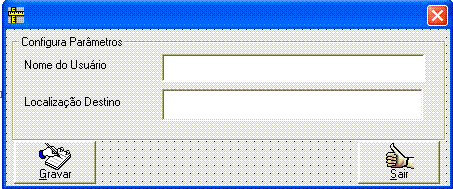 |
O código do formulário é usado a seguir. Nela usamos as rotinas WriteINI e ReadINI definidas no módulo do sistema, para gravar e ler a partir do arquivo exporta.ini .
| Option Explicit Private Sub Command1_Click() Call WriteINI("Geral", "Usuario", Text1.Text, App.Path & "\exporta.ini") Call WriteINI("Geral", "Caminho", Text2.Text, App.Path & "\exporta.ini") MsgBox "Dados gravados com sucesso !!! " End Sub Private Sub Command2_Click() Unload Me End Sub Private Sub Form_Load() Me.Width = 6780 Me.Height = 2865 Text1.Text = ReadINI("Geral", "Usuario", App.Path & "\exporta.INI") Text2.Text = ReadINI("Geral", "Caminho", App.Path & "\exporta.INI") End Sub Private Sub Form_Resize() Me.Width = 6780 Me.Height = 2865 End Sub |
A seguir temos os códigos associados aos eventos dos botões de comando
| Private Sub mnuConfigurar_Click() 'abre o formulário de configuração frmconfig.Show vbModal End Sub Private Sub mnuSair_Click() cmdCancel_Click End Sub Private Sub txtArquivo_Change() cmdOK.Enabled = True End Sub Private Sub txtDestino_Change() cmdOK.Enabled = True End Sub Private Sub cboTabela_Change() cmdOK.Enabled = True End Sub |
O código para encerrar a aplicação:
| Private Sub cmdCancela_Click() If (MsgBox("Confirma encerramento do programa ? ", vbYesNo, "Super Exportador") = vbYes) Then Unload Me End If End Sub |
Quase ia esquecendo falta o código do módulo usado pelo sistema:
| Public cnn As New ADODB.Connection Public rs As New ADODB.Recordset 'API para executar um programa associado a uma extensão Declare Function ShellExecute Lib "shell32.dll" Alias "ShellExecuteA" (ByVal hwnd As Long, ByVal lpszOp As String, _ ByVal lpszFile As String, ByVal lpszParams As String, ByVal LpszDir As String, ByVal FsShowCmd As Long) As Long Private Declare Function GetDesktopWindow Lib "user32" () As Long 'declaracoes usadas para gravar e ler arquivos INI Declare Function WritePrivateProfileString Lib "kernel32" Alias "WritePrivateProfileStringA" (ByVal lpApplicationName As String, ByVal lpKeyName As Any, ByVal lpString As Any, ByVal lpFileName As String) As Long Declare Function GetPrivateProfileString Lib "kernel32" Alias "GetPrivateProfileStringA" (ByVal lpApplicationName As String, ByVal lpKeyName As Any, ByVal lpDefault As String, ByVal lpReturnedString As String, ByVal nSize As Long, ByVal lpFileName As String) As Long Const SW_SHOWNORMAL = 1 Const SE_ERR_FNF = 2& Const SE_ERR_PNF = 3& Const SE_ERR_ACCESSDENIED = 5& Const SE_ERR_OOM = 8& Const SE_ERR_DLLNOTFOUND = 32& Const SE_ERR_SHARE = 26& Const SE_ERR_ASSOCINCOMPLETE = 27& Const SE_ERR_DDETIMEOUT = 28& Const SE_ERR_DDEFAIL = 29& Const SE_ERR_DDEBUSY = 30& Const SE_ERR_NOASSOC = 31& Const ERROR_BAD_FORMAT = 11& Function IniciarDoc(DocName As String) As Long Dim Scr_hDC As Long Scr_hDC = GetDesktopWindow() IniciarDoc = ShellExecute(Scr_hDC, "Open", DocName, "", "C:\", SW_SHOWNORMAL) End Function Public Sub WriteINI(Section As String, Key As String, Text As String, FileName As String) 'Filename=nome do arquivo ini 'section=O que esta entre [] 'key=nome do que se encontra antes do sinal de igual 'text= valor que vem depois do igual WritePrivateProfileString Section, Key, Text, FileName End Sub Public Function ReadINI(Section As String, Key As String, FileName As String) 'Filename=nome do arquivo ini 'section=O que esta entre [] 'key=nome do que se encontra antes do sinal de igual Dim retlen As String Dim Ret As String Ret = String$(255, 0) retlen = GetPrivateProfileString(Section, Key, "", Ret, Len(Ret), FileName) Ret = Left$(Ret, retlen) ReadINI = Ret End Function |
Abaixo temos as telas mostrando a aplicação exportando para o formato .xls (Excel) em duas etapas: a exportação e a verificação.
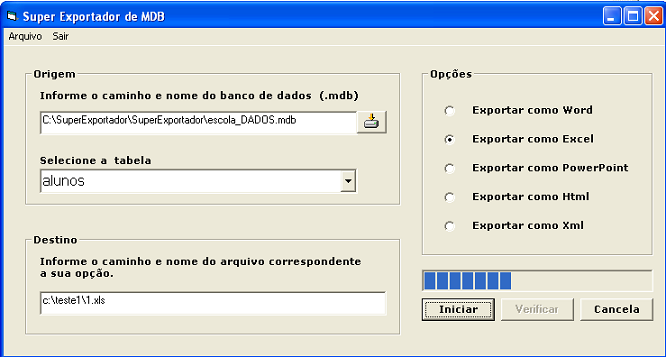 |
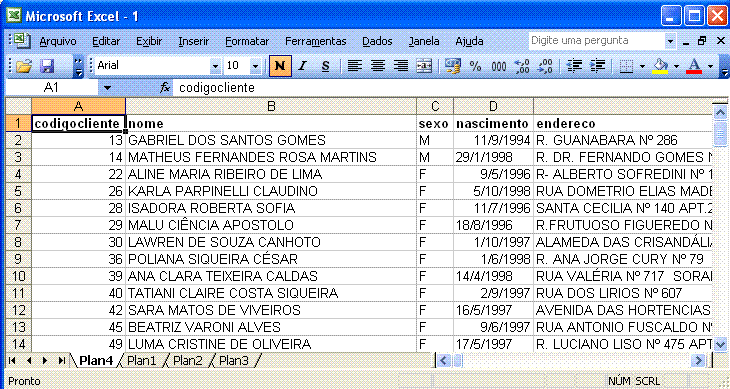 |
O velho e bom Visual Basic com dois formulários e um módulo fez um trabalho bem feito.
Até o próximo artigo VB...
|
Veja os
Destaques e novidades do SUPER DVD Visual Basic
(sempre atualizado) : clique e confira !
Quer migrar para o VB .NET ?
Quer aprender C# ??
Quer aprender os conceitos da Programação Orientada a objetos ? Quer aprender o gerar relatórios com o ReportViewer no VS 2013 ? |
Referências:
-
Super DVD Vídeo Aulas - Vídeo Aula sobre VB .NET, ASP .NET e C#
-
VB.NET - Conhecendo as estruturas de controle - Macoratti ...
-
VB .NET - Copiando arquivos entre diretórios - Macoratti.net